win10系统模糊怎么调 win10系统显示模糊如何解决
更新时间:2024-07-26 13:38:06作者:hnzkhbsb
Win10系统在使用过程中可能会出现显示模糊的问题,影响用户体验,有时候可能是因为系统设置问题导致显示模糊,也有可能是硬件设备出现故障。针对这种情况,我们可以通过调整系统设置或者检查硬件设备来解决显示模糊的问题,提升系统的清晰度和流畅度。接下来我们将介绍一些常见的解决方法,帮助用户解决Win10系统显示模糊的困扰。
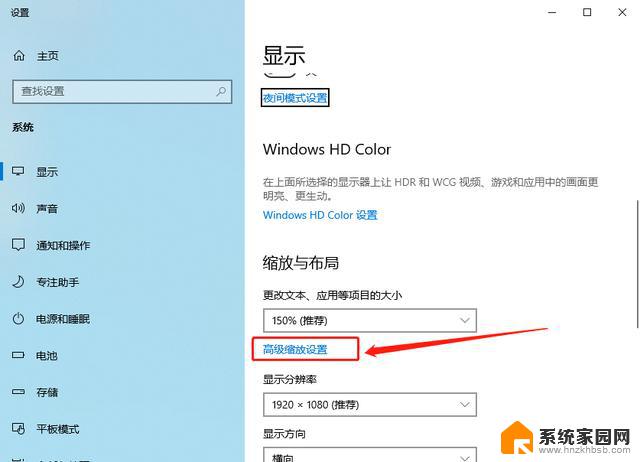
操作步骤:
1、在桌面任意空白处鼠标右键,选择“ 显示设置 ”,进入下一步。
2、在设置界面的右侧移动到底部,点击 高级显示设置 。
3、将分辨率调整为 1920*1080 ,然后点击下面的【 文本和其他项目大小调整的高级选项 】。
4、选择“ 设置自定义缩放级别 ”,在缩放级别框中输入125变成125%的比例。
5、修改完缩放比后,在“ 仅更改文本大小 ”将所有项目的文本大小统统由9改为10 点击【 应用 】即可!
以上是有关win10系统模糊调整的全部内容,如果您遇到相同问题,可以参考本文中介绍的步骤进行修复,希望这对大家有所帮助。
win10系统模糊怎么调 win10系统显示模糊如何解决相关教程
- 显示屏字体模糊怎么调整 显示器字体模糊怎么解决
- 桌面字体模糊怎么调整 win10 win10字体模糊显示不清晰怎么解决
- win10小字模糊 Win10字体模糊怎么解决
- win11模糊终于修复了 Win11字体模糊的五大解决方案
- cad文字显示??? CAD文字显示模糊怎么解决
- win11 dpi模糊 Win11字体发虚解决方法
- win10显示乱码怎么解决 win10系统字体乱码怎么解决
- 电脑怎样设置护眼模式win10 win10系统护眼模式设置步骤
- win10系统开机请稍等 Win10开机一直显示请稍等怎么解决
- win10系统在登录界面进不去桌面如何解决 Win10系统一直卡在欢迎界面怎么解决
- 迈入计算加速新时代 第二代AMD Versal Premium系列上新,助力您的计算体验提速
- 如何查看电脑显卡型号及性能信息的方法,详细教程揭秘
- 微软“Microsoft自动填充Chrome扩展”插件12月14日停用,用户需寻找替代方案
- CPU厂商的新一轮较量来了!AMD、英特尔谁将称雄?
- 微软发布Windows 11 2024更新,新型Copilot AI PC功能亮相,助力用户提升工作效率
- CPU选购全攻略:世代差异、核心架构、线程数、超频技巧一网打尽!
微软资讯推荐
- 1 如何查看电脑显卡型号及性能信息的方法,详细教程揭秘
- 2 CPU厂商的新一轮较量来了!AMD、英特尔谁将称雄?
- 3 英伟达发布NVIDIA app正式版 带来统一GPU设置软件,让你轻松管理显卡设置
- 4 详细指南:如何在Windows系统中进行激活– 一步步教你激活Windows系统
- 5 国产显卡摩尔线程筹备上市,国产显卡即将登陆市场
- 6 详细步骤教你如何在Win7系统中进行重装,轻松搞定系统重装
- 7 微软停服后,Linux对俄罗斯“动手”,国产系统关键一战即将开启
- 8 英伟达RTX50系列显卡提前发布,游戏体验将迎来重大提升
- 9 微软网页版和Win11新版Outlook可固定收藏夹功能本月开测
- 10 双11国补优惠力度大,AMD锐龙HX旗舰游戏本5800元起
win10系统推荐
系统教程推荐
- 1 windows defender删除文件恢复 被Windows Defender删除的文件怎么找回
- 2 连接电脑的蓝牙耳机吗 win10电脑连接蓝牙耳机设置
- 3 笔记本电脑屏幕锁可以解开吗 电脑锁屏的快捷键是什么
- 4 ie9如何设置兼容模式 IE9兼容性视图的使用方法
- 5 win11磁盘格式化失败 硬盘无法格式化怎么修复
- 6 word文档打开乱码怎么解决 word文档打开显示乱码怎么办
- 7 惠普m1136打印机驱动无法安装 hp m1136打印机无法安装win10驱动解决方法
- 8 笔记本怎么连网线上网win10 笔记本电脑有线网连接教程
- 9 微信怎么语音没有声音 微信语音播放无声音怎么恢复
- 10 windows查看激活时间 win10系统激活时间怎么看